
10_Inacia – Good Memories – Inge-Lore’s Tutoriale
Good Memories
Inge-Lore 07.11.2020
.
.
.
.
Das Copyright des original Tutorials liegt alleine bei Inacia,
das Copyright der deutschen Übersetzung liegt alleine bei mir,Inge-Lore.
Es ist nicht erlaubt,mein Tutorial zu kopieren oder auf
anderen Seiten zum download anzubieten.
Mein Material habe ich aus diversen Tubengruppen.
Das Copyright des Materials liegt alleine beim jeweiligen Künstler.
Sollte ich ein Copyright verletzt haben,sendet mir bitte eine E-Mail.
Ich danke allen Tubern für das schöne Material,
ohne das es solche schönen Bilder gar nicht geben würde.
Ich habe das Tutorial mit PSP 2020 Ultimate gebastelt,aber es sollte auch mit allen anderen Varianten zu basteln gehen.
*****************************************************
Hier werden meine Tutoriale getestet
FM Tile Tools–Blend Emboss
Filter Factory Gallery H–Jumble
Simple–Diamonds
MuRa’s Meister–Copies
MuRa’s Meister–Perspective Tiling
Flaming Pear–Flood
****************************************************
Weil man bei den neuen PSP Versionen nicht mehr so einfach spiegeln kann,
Mach es dir auch einfach und installiere dir die Skripte !!
****************************************
andernfalls schreibe ich es dazu.
****************************************
Das Originaltutorial
.
.
.
.
Punkt 1
Such dir aus deinen Tuben eine helle VG und dunkle HG Farbe.
Öffne ein neues Blatt 1000 x 500 Px–mit diesem Verlauf füllen.
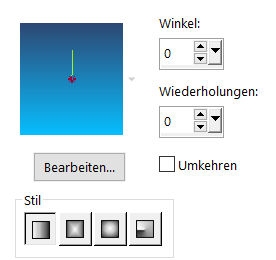
Auswahl alles–neue Ebene–kopiere deine Hintergrundtube
einfügen in die Auswahl–Auswahl aufheben
Bildeffekte–Nahtloses Kacheln Standard
Einstellen–Unschärfe–Bewegungsunschärfe 2x anwenden
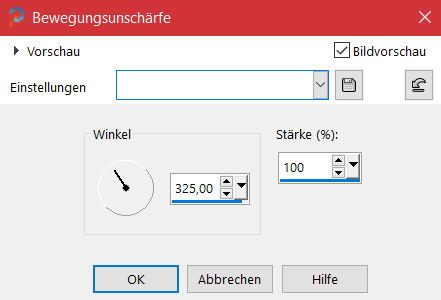
Punkt 2
Plugins–FM Tile Tools–Blend Emboss Standard
Plugins–Filter Factory Gallery H–Jumble
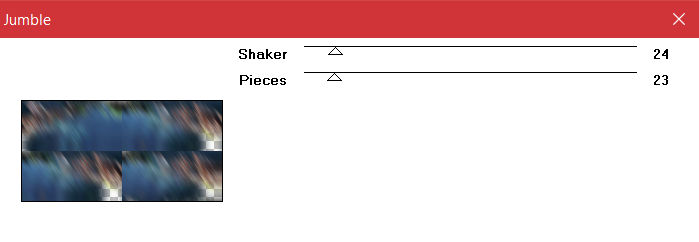
Plugins–Simple–Diamonds
Verzerrungseffekte–Delle
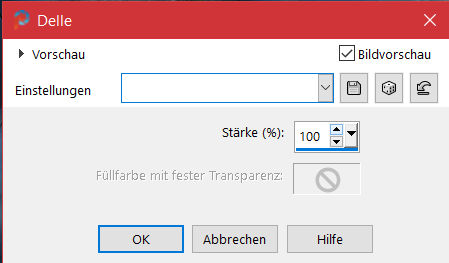
aktiviere das Auswahlwerkzeug Punkt zu Punkt

und wähle das Teil unten aus
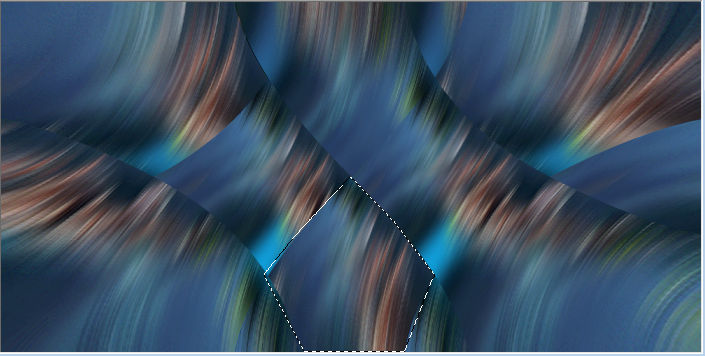
Punkt 3
Kopieren–Auswahl aufheben–einfügen als neue Ebene
Auswahl alles–schwebend–nicht schwebend
neue Ebene–mit der HG Farbe füllen
Auswahl ändern–verkleinern um 2 Px
Löschtaste–Auswahl aufheben
nach unten zusammenfassen–verkleinern auf 60%
Punkt 4
Plugins–MuRa’s Meister–Copies
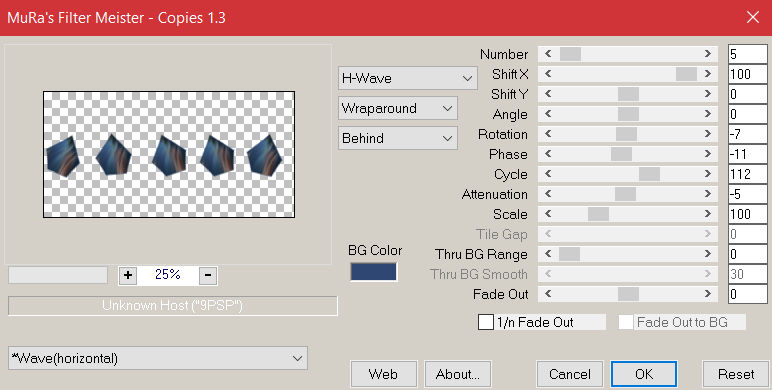
Objekte–Ausrichten–Unten
Schlagschatten 10/10/100/50
Ebene duplizieren–geh wieder aufs Original
Plugins–MuRa’s Meister–Perspective Tiling
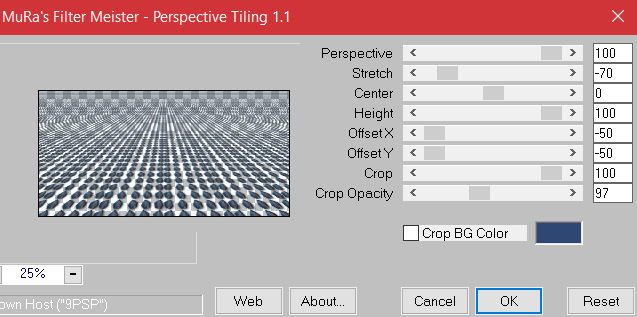
stelle das Lineal an und drücke auf Taste K
schiebe die Ebene bis 300 Px nach unten
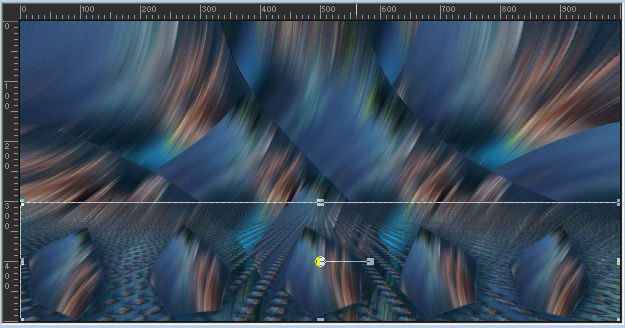
Punkt 5
Geh auf die oberste Ebene
Bildeffekte–Versatz 0 / 50
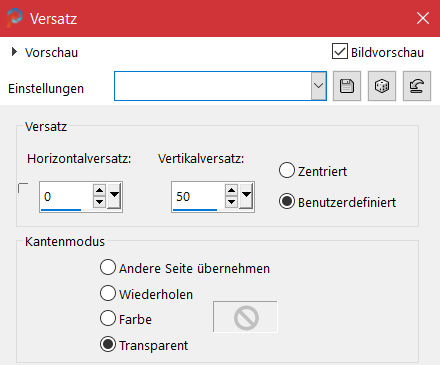
Plugins–Flaming Pear–Flood

aktiviere nochmal das Auswahlwerkzeug Punkt zu Punkt
und wähle diese beiden Teile aus (Modus Hinzufügen)
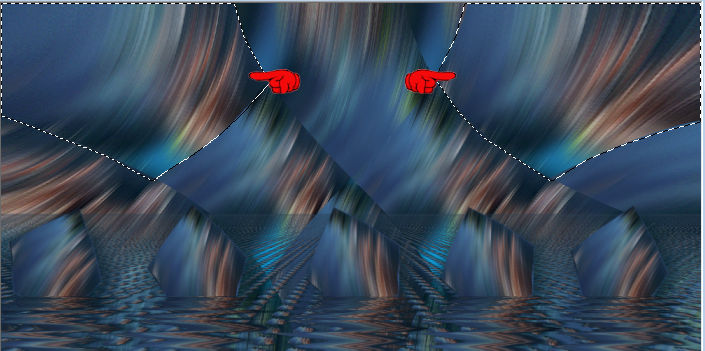
kopieren–neue Ebene–einfügen in die Auswahl
Punkt 6
Auswahl–ändern–Auswahlrahmen auswählen
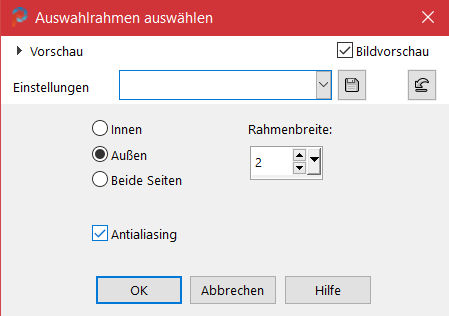
neue Ebene–mit der HG Farbe füllen
Auswahl aufheben–nach unten zusammenfassen
Schlagschatten wdh.
Ebene 2x nach oben schieben
geh auf Raster 2–Gaußsche Unschärfe mit 20
Punkt 7
Kopiere deine Hintergrundtube–einfügen auf dein Bild
passe die Größe an–scharfzeichnen
Ebene an zweiter Stelle von oben anordnen
geh auf die oberste Ebene
kopiere deine Personentube–einfügen auf dein Bild
passe die Größe an–scharfzeichnen
Schlagschatten 0/0/100/50
Punkt 8
Alle Ebenen zusammenfassen–kopieren
Auswahl alles
Rand hinzufügen–50 Px VG Farbe
Auswahl umkehren–einfügen in die Auswahl
Gaußsche Unschärfe mit 10
Schlagschatten wdh.
Auswahl aufheben
Punkt 9
Kopiere den Text–einfügen auf dein Bild
evtl. auch Bild–Negativbild anwenden
Schlagschatten 2/2/100/5
Rand hinzufügen–1 Px dunkle Farbe
verkleinere dein Bild auf 950 Px Breite
evtl. scharfzeichnen
setz dein WZ und das Copyright aufs Bild
zusammenfassen und als jpg speichern.












